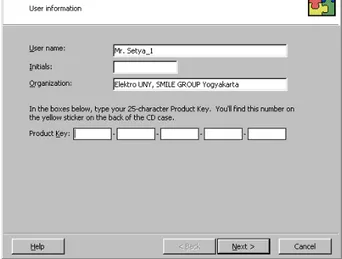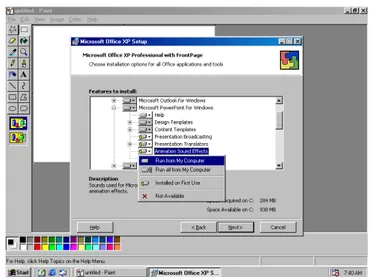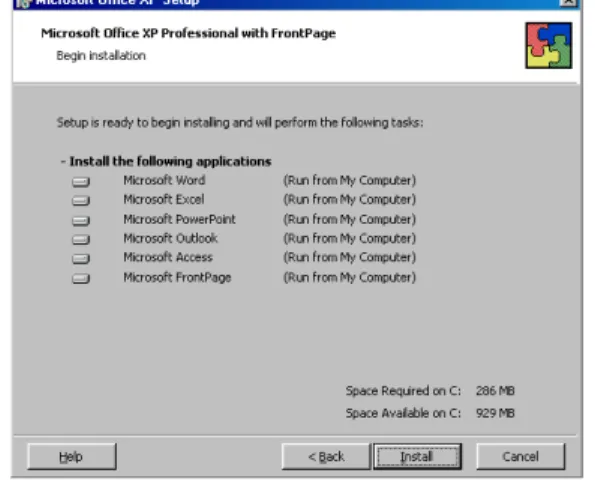Tugas Pendahuluan Praktikum
Tugas Pendahuluan Praktikum
Tugas Pendahuluan Praktikum
Tugas Pendahuluan Praktikum
Modul 1
Modul 1
Modul 1 –
Modul 1
––
– Microsoft Word 2007 + Microsoft
Microsoft Word 2007 + Microsoft
Microsoft Word 2007 + Microsoft
Microsoft Word 2007 + Microsoft
P
P
P
Power Point 2007
ower Point 2007
ower Point 2007
ower Point 2007
Mata kuliah :
Mata kuliah :
Mata kuliah :
Mata kuliah :
CF 1310 | Pengantar Teknologi Informasi
Disusun oleh :
Nama : Route Gemilang
Nama : Route Gemilang
Nama : Route Gemilang
Nama : Route Gemilang
5208 100 073
5208 100 073
5208 100 073
5208 100 073
Semester Ganjil 2008/2009
Jurusan Sistem Informasi
Fakultas Teknologi Informasi
Institut Teknologi Sepuluh Nopember
Surabaya
Sejarah Singkat Perkembangan Microsoft Word
Sejarah panjang perjalanan Microsoft Office hingga saat ini, banyak perubahan dan penambahan fasilitas sejak pertama kali diluncurkan tanggal 30 Agustus 1992. Waktu itu aplikasi perkantoran ini diberi nama Microsoft Office versi 3.0. Pada versi tersebut Microsoft Office menyertakan Microsoft Word sebagai pengolah kata, Microsoft Excel sebagai pengolah angka, Microsoft PowerPoint digunakan sebagai aplikasi presentasi yang handal dan Microsoft Mail digunakan untuk menerima dan mengirim email.
Setelah populer dengan Microsoft Office 3.0, pada tahun 1995-an Microsoft kembali meluncurkan Microsoft Office 95 bersamaan waktu itu Microsoft meluncurkan sistem operasi Microsoft Windows 95. Pada sistem operasi ini Microsoft merombak total Windows versi 3.1 dan Windows 3.11 for Workgroup, perubahan yang cukup signifikan dalam sejarah sistem operais PC saat itu. Sejalan dengan pekembangan sistem operasi Microsoft Windows, Microsoft Office sendiri terus berkembang dan semakin mapan dan terus digandrungi serta digunakan oleh sebagian besar masyarakat komputer di dunia, termasuk di Indonesia.
Sampai pada tahun 2000-an Microsoft sudah meluncurkan beberapa versi Microsoft Office dan sampai saat ini masih tetap digunakan sebagai andalan aplikasi perkantoran modern. Beberapa versi dari Microsoft Office yang masih banyak digunakan saat ini antara lain Microsoft Office 2000, Microsoft Office XP (2002) dan Microsoft Office 2003.
Pada kenyataannya sampai saat ini masih banyak kemampuan Microsoft Office 2003 masih belum tersentuh oleh pemakainya. Namun sejalan dengan perkembangan teknologi dan sistem operasi yang juga terus berkembang, maka diluar dugaan Microsoft kembali akan meluncurkan Microsoft Office 2007 dan tetap menyertakan Microsoft Word sebagai pengolah kata, Microsoft Excel sebagai pengolah angka, Microsoft PowerPoint digunakan sebagai aplikasi presentasi yang handal dan Microsoft Mail digunakan untuk menerima dan mengirim email.
Cara Instalasi M
Cara Instalasi M
Cara Instalasi M
Cara Instalasi Microsoft Word
icrosoft Word
icrosoft Word
icrosoft Word
dan
dan
dan
dan Microsoft
Microsoft
Microsoft
Microsoft Power Point
Power Point
Power Point
Power Point
Sebenarnya instalasi Microsoft Word dan Power Point itu menjadi satu / sepaket menjadi Microsoft Office, jadi untuk menginstalasi Microsoft office diharapkan menggunakan CD yang tidak autorun, lalu :
1. File SetupFile SetupFile SetupFile Setup, tunggu sampai ada konfirmasi untuk menginstal System Files Update.
2. Setelah menginstal System File Update, kemudian akan ada konfirmasi untuk merestart computer.
3. Setelah restart akan ada konfirmasi mengenai user information dan Product key, isi dengan benar, apabila Product key salah, Instalasi tidak dapat dilanjutkan.
Gambar 2. Proses Pengisian User Information
4. Apabila sudah benar klik NextNextNext Next
5. Akan ada konfirmasi persetujuan / License Agreement
6. Beri tanda cek pada I accept the terms in the License Agreement, lalu klik NextNextNext Next
Gambar 3. konfirmasi License Agreement
7. Akan muncul pilihan cara instalasi, kemudian pilih CCCCustomustomustomustom untuk dapat memilih dan menginstal program apa yang diinginkan
Gambar 4. Penentuan Folder Instalasi
9. Beri cek untuk menginstal semua program / klik DetailDetailDetailDetail untuk menambah fasilitas yang belum ada
10.Klik Next Next Next untuk melanjutkan Next
11.Akan muncul disetiap program, klik pada Microsoft Power Point, kemudian klik Animation Sound Effect, pilih run my computer.
Gambar 5. Jendela Page Border
12.Begitu juga pada pilihan Microsoft Word, klik Page Border Art, pilih Run My Run My Run My Run My Komputer.
Komputer. Komputer. Komputer.
13.Klik NextNextNext untuk melanjutkan instalasi. Next
14.Akan muncul konfirmasi program yang akan diinstal, klik InstallInstallInstallInstall untuk memulai proses instalasi.
Gambar 6. Jendela Konfirmasi Program
Gambar 7. Proses Intalasi
15.Setelah instalasi selesai klik OkOkOkOk....
Cara Mengatur Margin, Ukuran Kertas
dan Orientasi Print.
Margin
Margin : Batas ukuran halaman
• Top : Batas atas ( Jarak antara ujung atas kertas dengan baris pertama naskah yang
tercetak ).
• Bottom : Batas bawah ( Jarak antara ujung bawah kertas dengan baris terakhir naskah
yang tercetak ).
• Left : Batas kiri ( Jarak antara tepi kiri kertas dengan huruf pertama dari teks paling kiri
yang tercetak ).
• Right : Batas kanan ( Jarak antara tepi kanan kertas dengan huruf terakhir dari teks paling
kanan yang tercetak ).
• Gutter : Batas halaman ( Jarak ujung kertas dengan teks halaman tempat pengetikan ). • Gutter position : Pilihan batas halaman yang diinginkan ( Umumnya terdiri dari atas dan
kiri ).
Cara mengatur margin adalah pilih menu File, lalu pilih Page Setup sehingga akan muncul kotak dialog Page Setup, dan pilih tab Margins. Lalu langsung menentukan nilai margin dengan menuliskan langsung pada kotak isian Left ( Batas margin kiri ), Right ( Batas margin kanan ), Top ( Batas margin atas ), dan Bottom ( Batas margin bawah ). Dan teks Gutter
position untuk menambahkan margin tambahan untuk batas penjilidan dan menentukan posisi
Menentukan Ukuran Kertas
Paper Size : Ukuran kertas ( Kuarto/Letter, Folio/Legal, A4, dan lainnya )
Width : Ukuran lebar kertas sesuai dengan jenis ukuran kertas yang dipilih pada Paper Size.
Height : Ukuran tinggi kertas sesuai dengan jenis ukuran kertas yang dipilih pada Paper Size.
Cara mengatur ukuran kertas, pilih menu File, lalu pilih Page Setup, sehingga akan muncul kotak dialog page setup, lalu pilih tab Paper. Pada pilihan Paper Size bisa memilih ukuran kertas sesuai dengan yang diinginkan. Kotak daftar Apply to berisi beberapa pilihan untuk menerapkan tata letak halaman dalam dokumen yaitu Whole Document apabila ingin diterapkan untuk seluruh halaman pada dokumen, This Point Forward apabila ingin diberlakukan pada dokumen mulai dari posisi insrtion point aktif sampai bagian akhir dokumen,
dan This Section apabila format page setup ingin diterapkan pada bagian posisi insertion point
aktif.
Orientation Print
Orientation adalah seting layout kertas. Pilihan Orientation digunakan untuk menentukan format posisi hasil cetakan. Pilihan Potrait untuk menampilkan hasil cetakan dengan bentuk vertikal atau Landscape untuk hasil cetakan dengan bentuk horisontal.
Portrait : Naskah dicetak dengan layout kertas tegak.
Fungsi Header dan Footer pada Word
Header dan Footer
Fungsi Header dan Footer ini adalah untuk membuat cetakan / informasi di atas ( Header ) atau cetakan / informasi di bawah ( Footer ), yang ditampilkan terus menerus dalam suatu naskah. Untuk membuatnya ikuti langkah berikut ini :
Masih dalam dokumen artikel.
1. Tampilkan menu View dan klik Header dan Footer.
2. Setelah tampilkan kotak Header Footer, letakkan mouse pointer pada kotak Header dan ketikkan nama.
3. Pindahkan mouse pointer pada kotak Footer, ketikkan teks seperti pada contoh kotak Footer di atas.
Beberapa Tipe Layout pada Power Point
Ada empat tipe layout :
Teks Layouts, yang berisi Layouts khusus untuk menampilkan teks saja.
Content Layouts, yang berisi gambar, bagan, diagram dengan lima bentuk yaitu : Blank (
kosong ), Content berisi isinya saja, Title dan Content untuk menampilkan judul dan isinya, Title dan Two Content untuk menampilkan judul dan dua isi yang disajikan dalam dua kolom, Title, Content dan 2 Content sama dengan Title dan Content hanya Content kolom kedua dipecah lagi menjadi dua baris, Title 2 Content dan Content sam dengan sebelumnya hanya yang kiri yang dipecah dua, Title dan empat Content sama dengan sebelumnya hanya kiri dan kanan masing-masing dipecah dua.
Text dan Content Layouts, yaitu gabungan antara teks dengan gambar, bagan atau diagram.
Jenis Animasi yang disediakan Power Point
Animasi slide dengan Microsoft Power Point 2003
Animasi slide dalam presentasi merupakan salah satu bumbu yang dapat digunakan untuk meningkatkan perhatian audiens terhadap presentasi yang digunakan. Namun seperti yang
diuraikan di atas, maka presentasi yang berlebihan juga akan dapat mengganggu konsentrasi dan fokus audiens.
Power Point, telah dilengkapi dengan berbagai jenis kemampuan animasi, yang dikelompokkan ke dalam sub menu, yaitu :
• Animation Scheme.
• Custom Animation.
1. AnimationScheme
Animation Scheme, merupakan fasilitas animasi yang telah diberikan secara default oleh Power Point, sehingga desainner cukup memilih salah satu dari default yang tersedia tersebut. 2. Custom Animation
Fasilitas animasi tang terdapat pda Animation Scheme, kadangkala tidak mencukupi bagi seorang desainer yang menginginkan tampilan slidenya lebih hidup dan variatif, maka untuk menjawab kebutuhan tersebut Power Point, menyediakan fasilitas Custom Animation, sehingga seorang desainer dapat mengatur sendiri kebutuhan animasinya pada sebuah slide presentasi. Secara garis besar, Kustomisasi animasi ini dikelompokkan dalam 4 bagian, yaitu :
• Entrance, digunakan untuk memberikan efek animasi masuk pada layar.
• Emphasis, digunakan untuk memberikan efek animasi pada transisi slide yang sedang berlangsung.
• Exit, digunakan untuk memberikan efek animasi keluar dari layar.
• Motion Path, digunakan untuk memberikan efek animasi dengan gerak mengikuti pola yang digunakan.
Daftar Pustaka
1. www2.ukdw.ac.id/kuliah/si/SI4012/materi/word.pdf 2. www2.ukdw.ac.id/kuliah/si/SI4012/materi/word.pdf 3. www.cs.ui.ac.id/WebKuliah/ Matrikulasi/komputer/Office/Word.pdf 4. muhammadadri.net/wp-content/ uploads/2008/07/modul-teori-4-animasi.pdf 5. TUTANG CIBINONG - BOGORSee also: Other Geeks@INDC
6. Buku Modul Komputer ITS Penyegaran 2008